3.1.1 初始登记
初始登记指发生生产设备、原材料、半成品、产品抵押业务时,在登记系统中进行的首次登记。机构用户操作员、个人用户,点击“初始登记”下的“生产设备、原材料、半成品、产品抵押”进入初始登记页面。如图3.1.1.1所示。

图3.1.1.1 生产设备、原材料、半成品、产品抵押初始登记
初始登记的流程分为以下几个部分:
录入填表人/基本信息
添加抵押人信息
添加抵押权人信息
录入抵押财产信息
预览登记信息
提交登记信息
录入填表人/基本信息
操作步骤:
1.机构用户的填表人名称、填表人住所由系统自动记录,与用户的注册信息一致;个人用户的填表人证件类型、填表人证件号码由系统自动记录,与用户的注册信息一致,同时需选择身份为抵押人或抵押权人。以机构用户填表人/基本信息为例,如图3.1.1.2。
2.抵押类型,即选择该笔登记为一般抵押或最高额抵押。选择最高额抵押时,需在抵押财产信息中填写“最高债权额”。
3.登记期限,即登记信息在登记系统中对外公示的期限,在输入框中输入登记期限,以月为单位,范围为1个月至360个月。
4.填表人归档号,便于登记用户管理自己的登记信息,供填表人归档和保存登记信息之用。
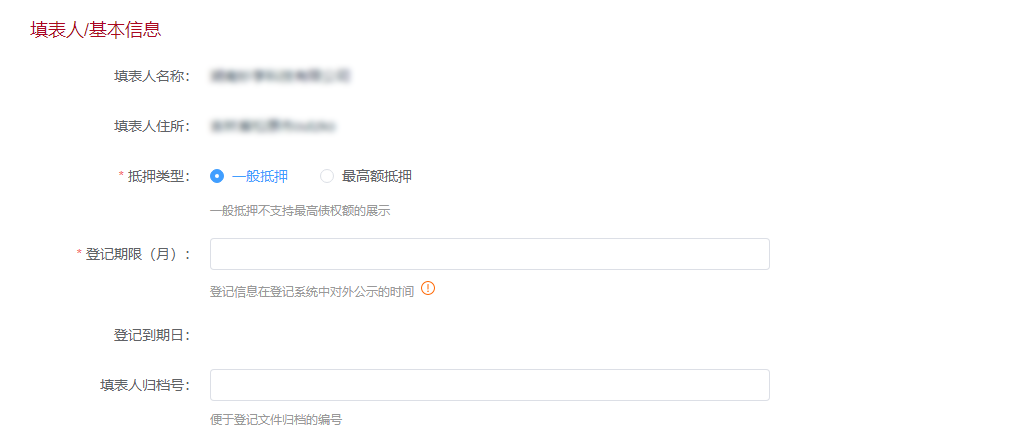
图3.1.1.2 填表人/基本信息页面(机构用户)
添加抵押人信息
操作步骤:
1.在“抵押人信息”页面,点击“添加抵押人”按钮,弹出添加抵押人信息页面,如图3.1.1.3所示

图3.1.1.3 添加抵押人信息页面
2.点击“抵押人类型”下拉列表框,选择抵押人类型,选项有:金融机构、企业、机关事业单位、个体工商户、个人和其他。
3.根据所选择抵押人类型的不同,登记系统自动显示不同的信息录入项。
当抵押人类型为金融机构时,需要录入的信息有:名称、统一社会信用代码、金融机构编码、全球法人识别编码、法定代表人/负责人、住所。其中全球法人识别编码为选填项,其他为必填项。如图3.1.1.4所示。
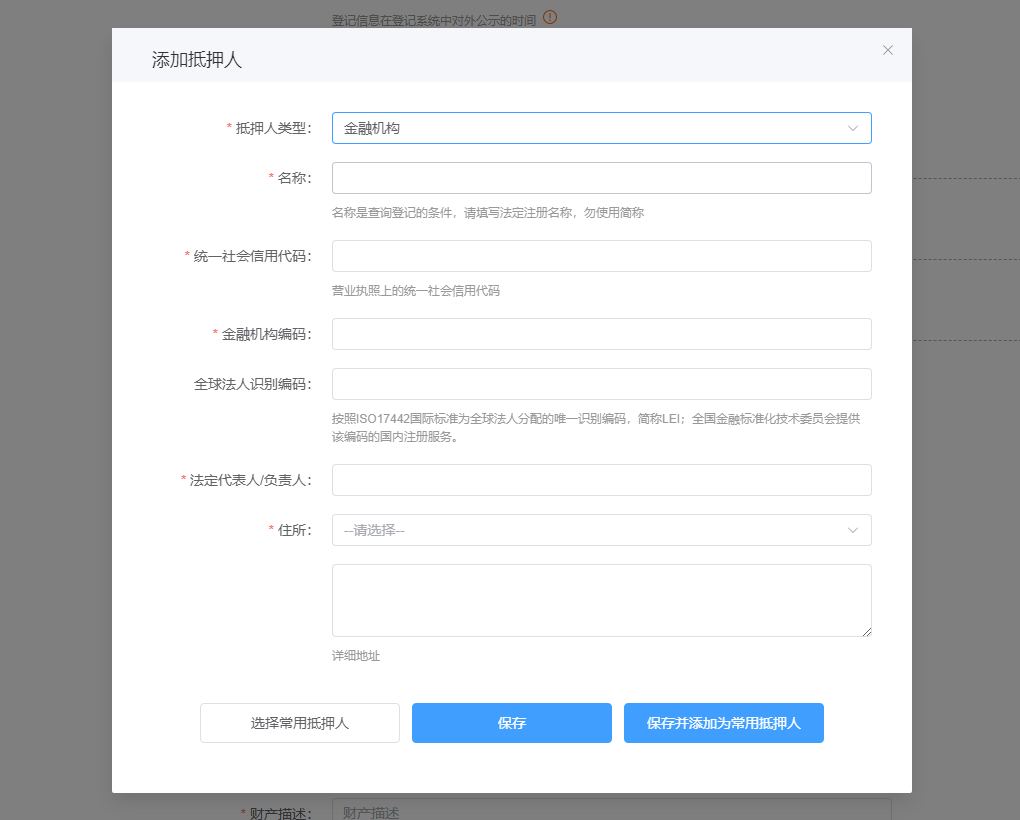
图3.1.1.4 抵押人类型为金融机构
当抵押人类型为企业时,需要录入的信息有:名称、统一社会信用代码、全球法人识别编码、法定代表人/负责人、所属行业、企业规模、住所。其中全球法人识别编码为选填项,其他为必填项。如图3.1.1.5所示。
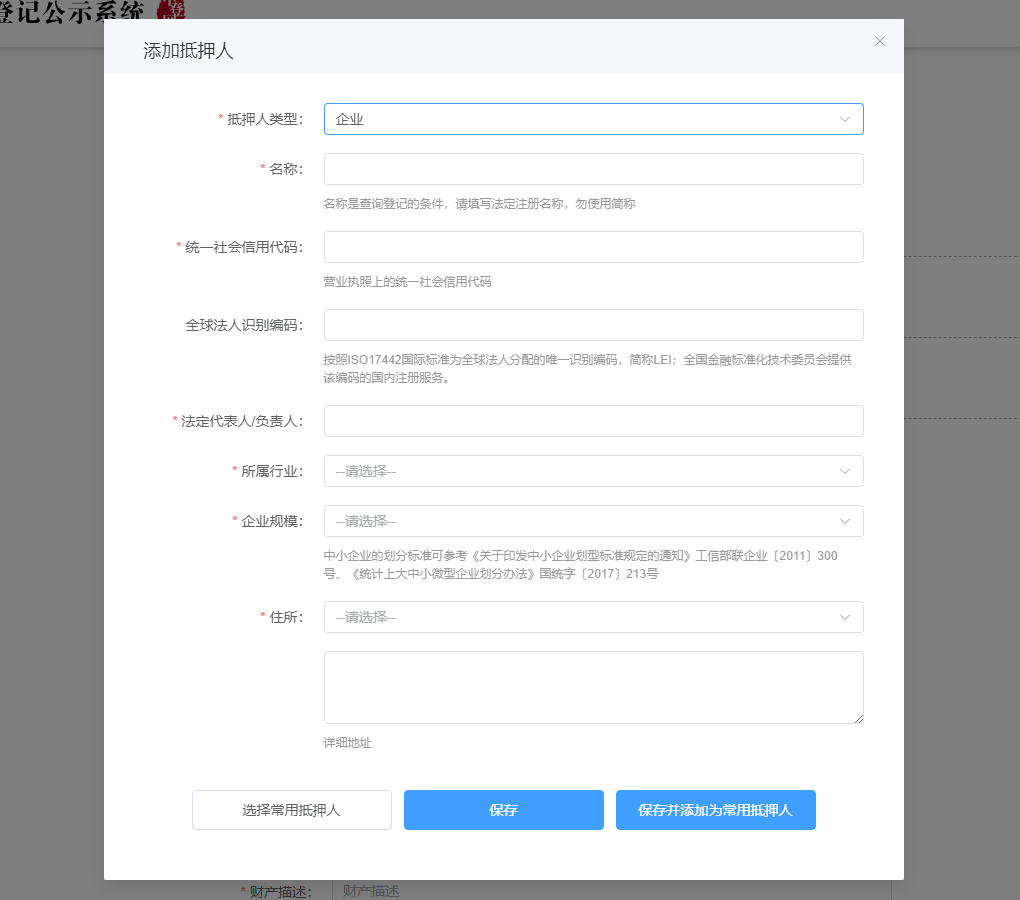
图3.1.1.5 抵押人类型为企业
当抵押人类型为机关事业单位时,需要录入的信息有:名称、统一社会信用代码、事业单位法人证书号、全球法人识别编码、法定代表人/负责人、住所。其中事业单位法人证书号、全球法人识别编码为选填项,其他都为必填项。如图3.1.1.6所示。

图3.1.1.6 抵押人类型为机关事业单位
当抵押人类型为个体工商户时,需要录入的信息有:名称、统一社会信用代码、证件类型、证件号码、证件地址等,请用户如实按照个体工商户营业执照、经营者身份证件进行填写,其中经营者身份证件相关内容请参考抵押人类型为个人的情况。如图3.1.1.7所示。
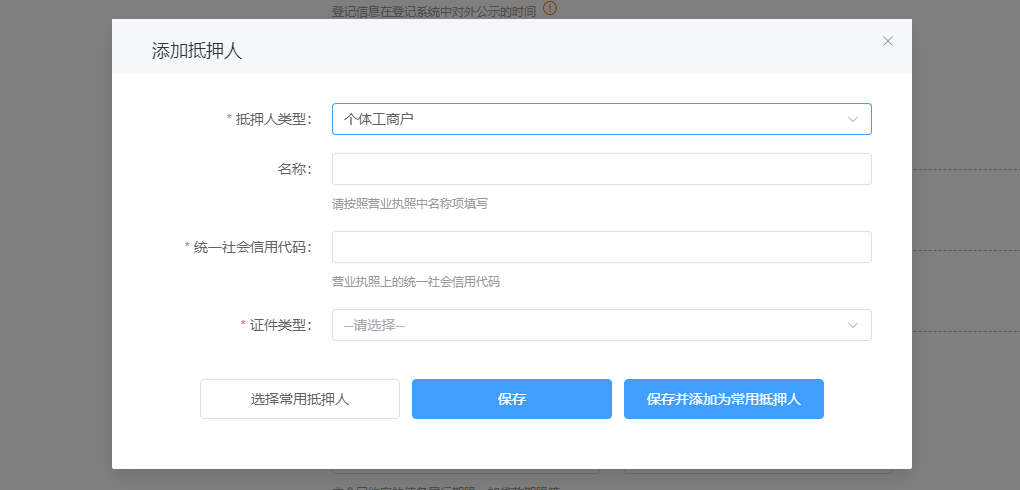
图3.1.1.7 抵押人为个体工商户
当抵押人类型为个人时,进入证件类型选择页面。如图3.1.1.8所示。
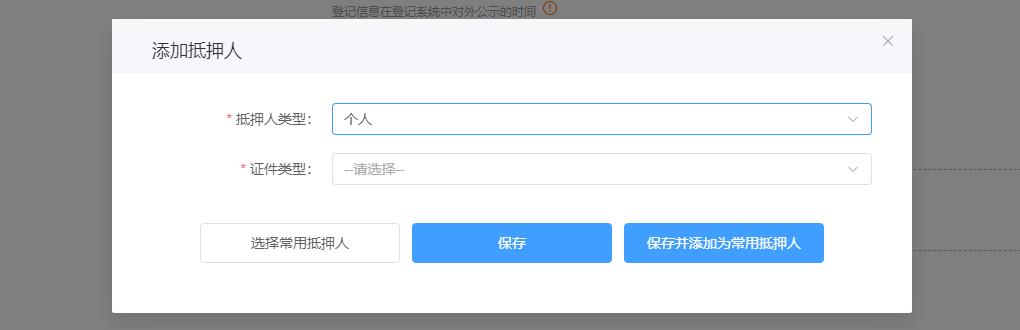
图3.1.1.8 抵押人为个人
证件类型有身份证、护照、港澳居民来往内地通行证、台湾居民来往大陆通行证。根据不同的证件类型,登记系统显示不同的信息输入页面。
证件类型为身份证时,需要输入证件号码、证件地址,均为必填项。如图3.1.1.9所示。
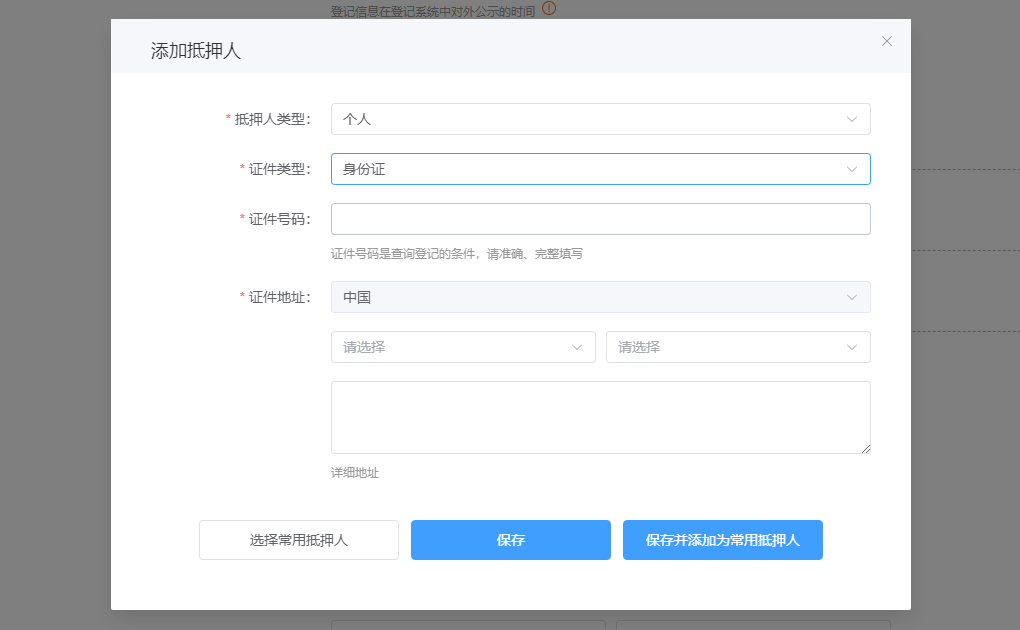
图3.1.1.9 证件类型为身份证
证件类型为护照时,需要输入证件号码、护照签发国家、护照到期日、证件地址,其中,证件地址为选填项,其他为必填项。“护照签发国家”可从下拉列表中进行选择,“护照到期日”可通过点击输入框后的控件选择日期。如图3.1.1.10所示。

图3.1.1.10 证件类型为护照
证件类型为港澳居民来往内地通行证时,需要输入证件号码、证件地址,均为必填项。如图3.1.1.11所示。
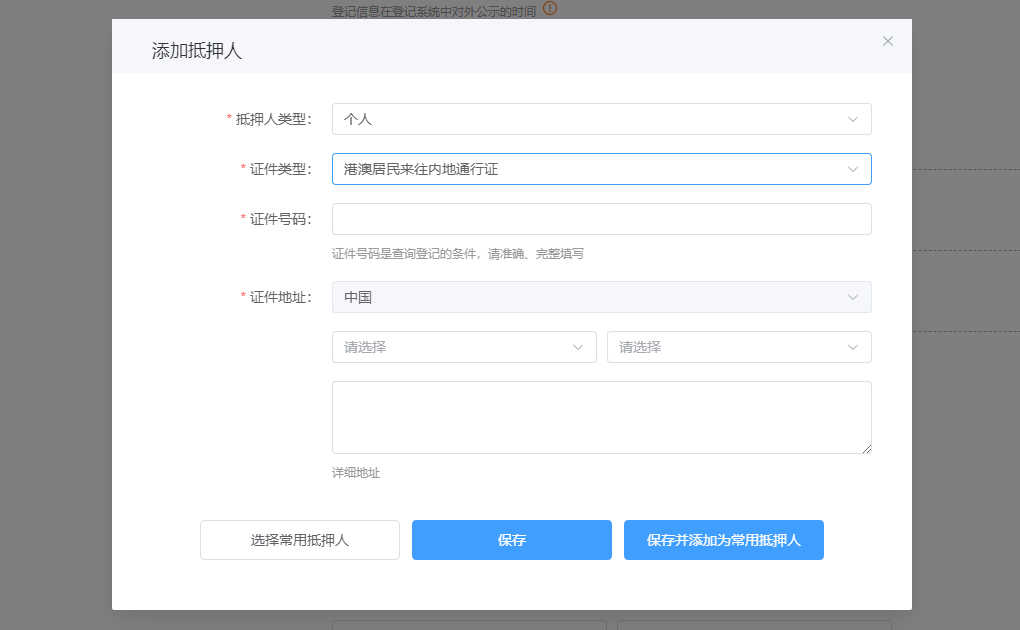
图3.1.1.11 证件类型为港澳居民来往内地通行证
证件类型为台湾居民来往大陆通行证时,需要输入证件号码、证件地址,均为必填项。如图3.1.1.12所示。
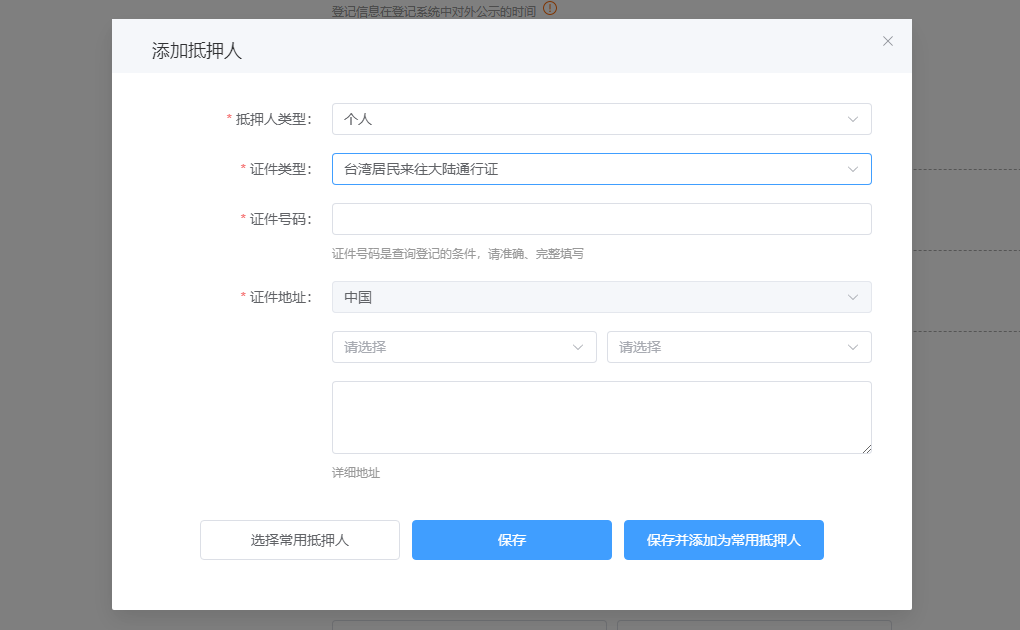
图3.1.1.12 证件类型为台湾居民来往大陆通行证
当抵押人类型为其他时,需要录入的信息有:名称、统一社会信用代码、注册登记证书号、全球法人识别编码、法定代表人/负责人、住所。统一社会信用代码、全球法人识别编码为选填项,其他为必填项。如图3.1.1.13所示。
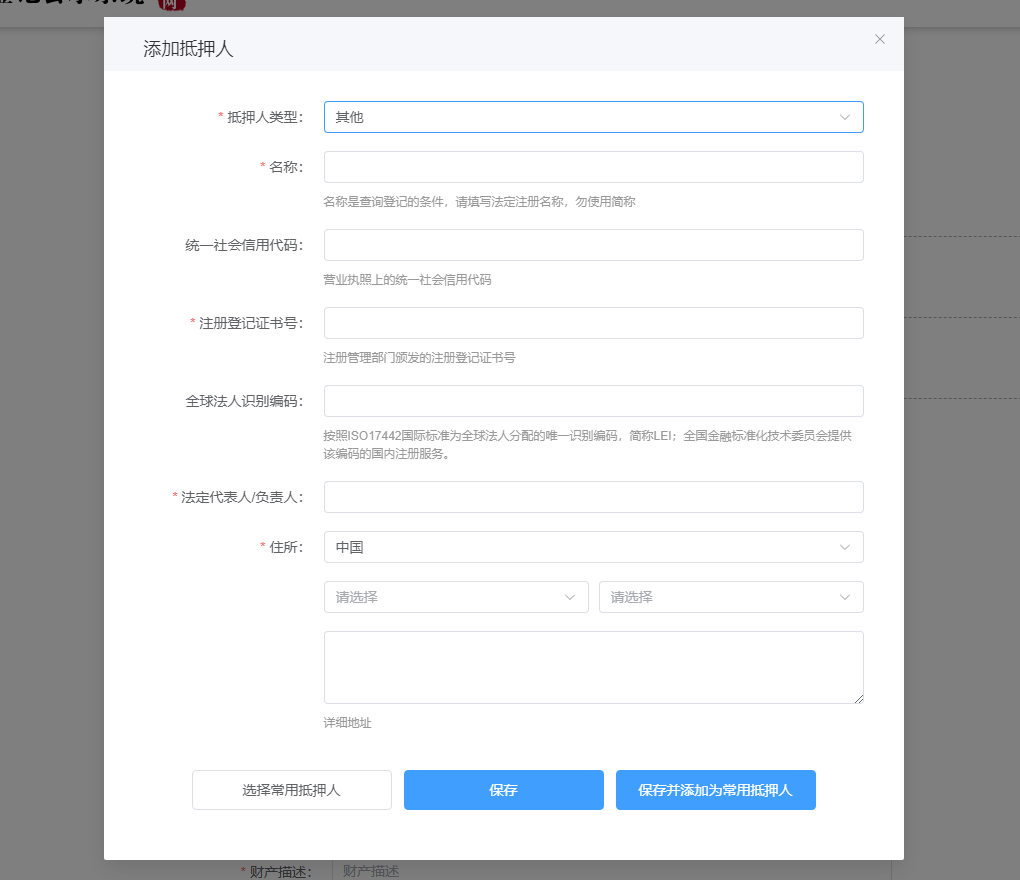
图3.1.1.13抵押人类型为其他
4.输入完毕,点击“保存”按钮保存信息。如果不想保存输入的信息,点击右上角关闭按钮返回上一级页面。如果想保存为常用抵押人,点击“保存并添加为常用抵押人”。如果想选择已保存的常用抵押人,点击“选择常用抵押人”。如图3.1.1.14所示。
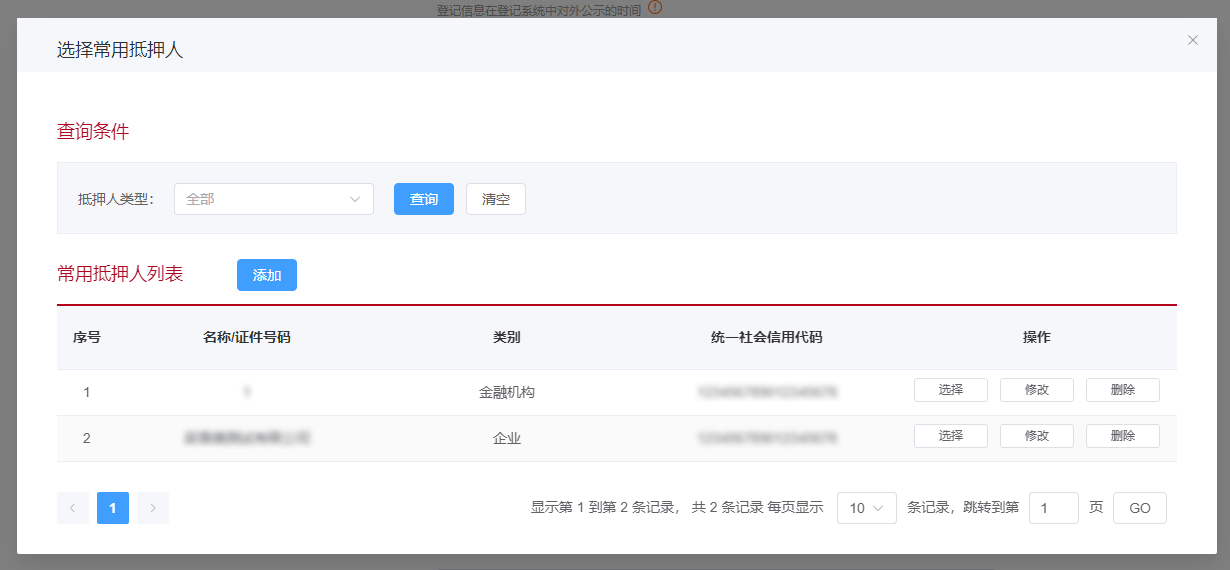
图3.1.1.14 选择常用抵押人页面
5.保存成功后,添加的抵押人将显示在抵押人列表中。如图3.1.1.15所示。

图3.1.1.15 抵押人列表页面
如果想对已添加的抵押人信息进行修改,则可点击“修改”按钮,登记系统显示该抵押人信息页面,可对其信息进行修改。修改完毕后,点击“保存”按钮返回。
如果想删除,点击“删除”按钮,登记系统弹出确认对话框。如图3.1.1.16所示。
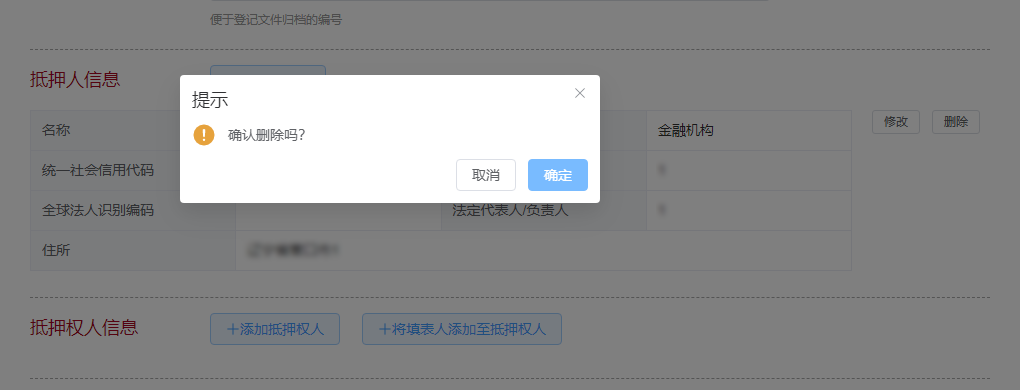
图3.1.1.16 删除抵押人提示页面
点击对话框上“确定”按钮,完成删除操作。若点击“取消”按钮,可终止删除操作。
7.如果该笔登记有多个抵押人,可以继续点击“添加抵押人”按钮,按照步骤1-4添加新的抵押人信息。
添加抵押权人
添加抵押权人信息,可点击“添加抵押权人”按钮。当正在登记的机构用户是抵押权人时,也可使用快捷按钮“将填表人添加至抵押权人”。
【注】请谨慎使用快捷按钮“将填表人添加至抵押权人”。当正在登记的用户是抵押权人时,可使用此快捷按钮;当登记的用户不是抵押权人,例如抵押权人为用户的下属分支机构,不可使用此快捷按钮,应点击“添加抵押权人”按钮,正确填写抵押权人信息。
操作步骤:
1.点击“添加抵押权人”按钮,弹出添加抵押权人信息页面。如图3.1.1.17所示。

图3.1.1.17 添加抵押权人信息页面
2.根据抵押权人类型的不同,登记系统显示的信息输入页面也不同。具体操作参照“添加抵押人”,区别在于抵押权人类型为“金融机构”时,需选择到末级分类,抵押权人类型为“企业”时,不设“所属行业”“企业规模”。
3.输入完毕,点击“保存”按钮保存信息。如果不想保存输入的信息,点击右上角关闭按钮返回上一级页面。如果想将录入的抵押权人信息保存为常用抵押权人,点击“保存并添加为常用抵押权人”。如果想选择已保存的常用抵押权人,点击“选择常用抵押权人”。如图3.1.1.18所示。
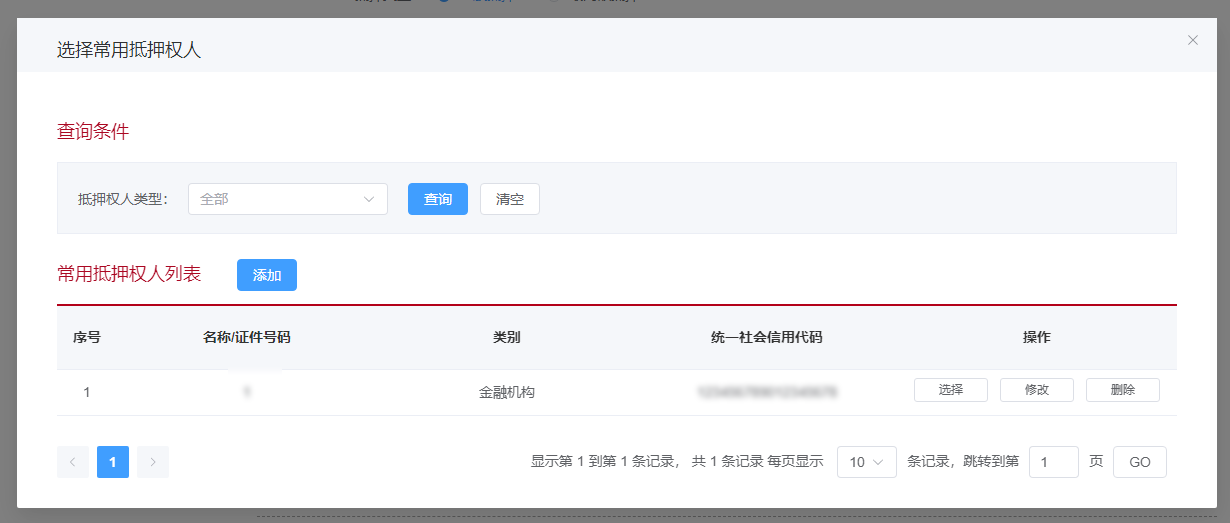
图3.1.1.18 选择常用抵押权人页面
4.保存成功后,添加的抵押权人将显示在抵押权人列表中。如图3.1.1.19所示。

图3.1.1.19 抵押权人列表页面
当正在登记的机构用户是抵押权人时,可点击“将填表人添加至抵押权人”按钮,如图3.1.1.20所示。

图3.1.1.20 将填表人添加至抵押权人页面
如果想对已添加的抵押权人信息进行修改,则可点击“修改”按钮,登记系统展示该抵押权人信息页面,可对其信息进行修改。修改完毕后,点击“保存”按钮返回。
如果想删除,点击“删除”按钮,登记系统弹出确认对话框。如图3.1.1.21所示。
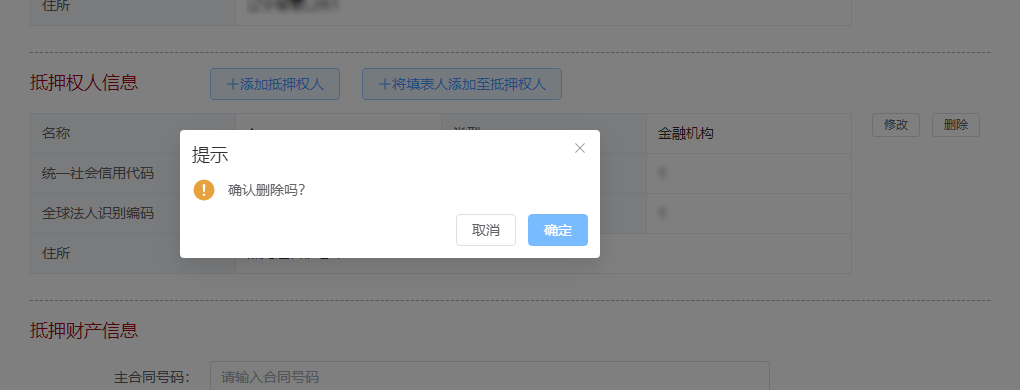
图3.1.1.21 删除抵押权人提示页面
点击对话框上“确定”按钮,完成删除操作。若点击“取消”按钮,可终止删除操作。
5.如果该笔登记有多个抵押权人,可以继续点击“添加抵押权人”按钮,按照步骤1-4添加新的抵押人信息。
录入抵押财产信息
操作步骤:
1.进入抵押财产信息页面。如图3.1.1.22所示。

图3.1.1.22 抵押财产信息页面
2.在相应的输入框中输入主合同号码、债务履行期限、主合同金额、抵押合同号码、抵押财产价值、担保范围,上述信息都是选填项。如为“最高额抵押”,最高债权额为必填项。财产描述输入框的描述内容不超过8000个字,为必填项。
3.上传财产要素详情,为选填项。登记系统提供模板下载、文件上传功能。仅可上传一个xls或xlsx格式文件,大小不超过20M,且不可修改要素模板表头、sheet页名称。
点击“财产要素详情”的“模板下载”按钮,可下载生产设备、原材料、半成品、产品抵押登记的模板。根据业务实际,填写模板中的信息,并保存文件。点击“选择文件”按钮,选择上述步骤中已保存的文件,上传至登记系统。上传成功后,页面展示已上传的财产要素文件名称和大小。如图3.1.1.23.

图3.1.1.23 财产要素详情列表页面
如果想要删除财产要素详情,点击“删除”按钮,登记系统弹出确认删除的对话框。如图3.1.1.24所示。

图3.1.1.24 删除财产要素详情提示页面
点击“确定”按钮,成功删除财产要素详情,也可按上述步骤重新上传附件。点击“取消”按钮,取消删除操作,保留已上传的财产要素详情。
4.上传抵押财产附件,为选填项。可上传JPG、PDF格式文件,合计大小不超过20M。
点击“财产附件”的“选择文件”按钮,弹出文件上传窗口。选择需要上传的文件,点击打开按钮,页面显示出已上传附件的文件名称和大小。如图3.1.1.25所示。

图3.1.1.25 财产附件上传成功页面
如果想要删除附件,点击“删除”按钮,登记系统弹出确认删除的对话框。如图3.1.1.26所示。

图3.1.1.26 删除财产附件提示页面
点击“确定”按钮,成功删除附件,也可按上述步骤重新上传附件。点击“取消”按钮,取消删除操作,保留已上传的附件。
初始登记预览
在登记信息正式提交前,预览功能可以帮助用户核对已录入的登记信息。在录入登记信息并保存后,可对登记信息进行浏览。
操作步骤:
1.点击录入信息页面的“预览”按钮,进入登记信息预览页面。如图3.1.1.27所示。

图3.1.1.27 初始登记预览页面
2.预览已经输入的填表人/基本信息、抵押人信息、抵押权人信息、抵押财产信息。
3.如果发现信息输入有误需要修改,点击页面下方的“修改”按钮,进入信息填写页面,修改完成后,再次点击“预览”按钮,查看已录入的登记信息。
初始登记提交
登记信息提交后,登记系统为该笔初始登记生成唯一的登记证明编号和修改码,并生成可供下载的PDF格式的初始登记证明文件。
操作步骤:
1.预览登记信息并确认信息无误后,点击“提交”按钮,提示登记成功。如图3.1.1.28所示。
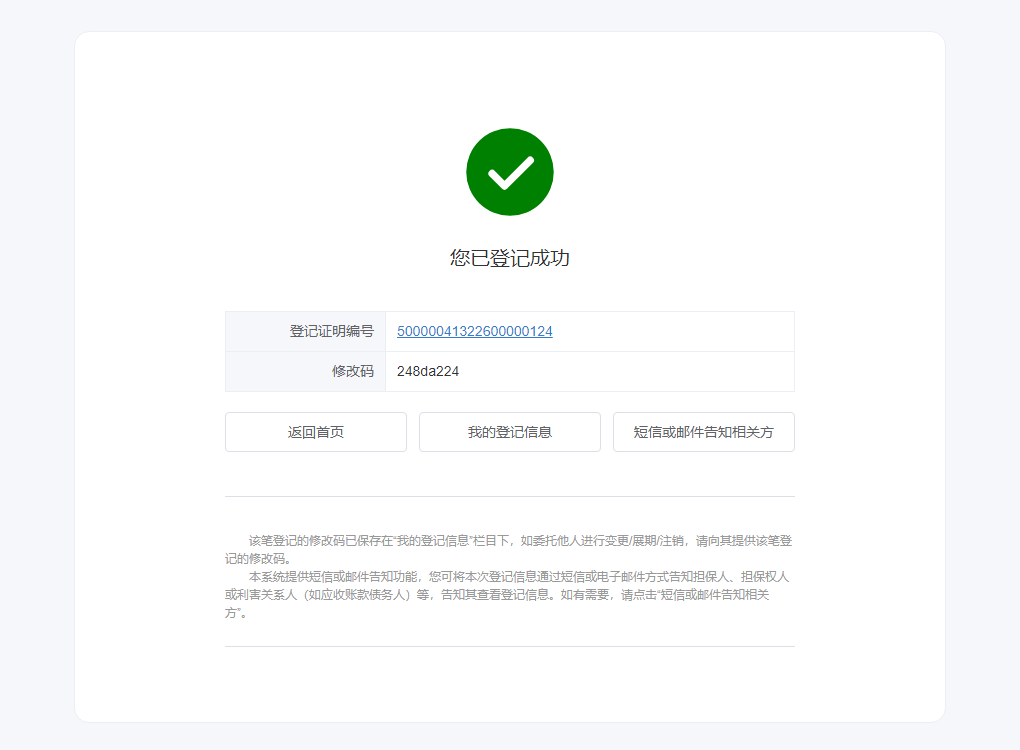
图3.1.1.28 登记成功页面
2.登记系统自动为每笔初始登记生成具有唯一登记证明编号的登记证明文件和修改码,点击登记证明编号链接,可下载本次初始登记的登记证明文件及附件。
【注】对初始登记进行变更、展期和注销操作时,必须输入此修改码,请妥善保管。若遗忘修改码,可在“我的登记信息”查看。
3.点击登记成功页面上的“返回首页”按钮,可以返回登记系统首页。
4.点击登记成功页面上的“短信或邮件告知相关方”按钮,可添加手机号码或者邮箱,由登记系统提示相关方登记事项。
5.点击登记成功页面上的“我的登记信息”按钮,可进入“我的登记信息”,查看此笔登记。